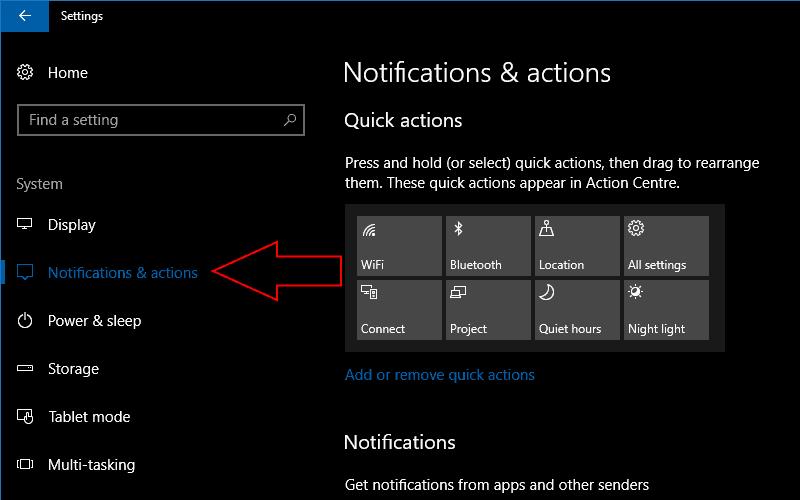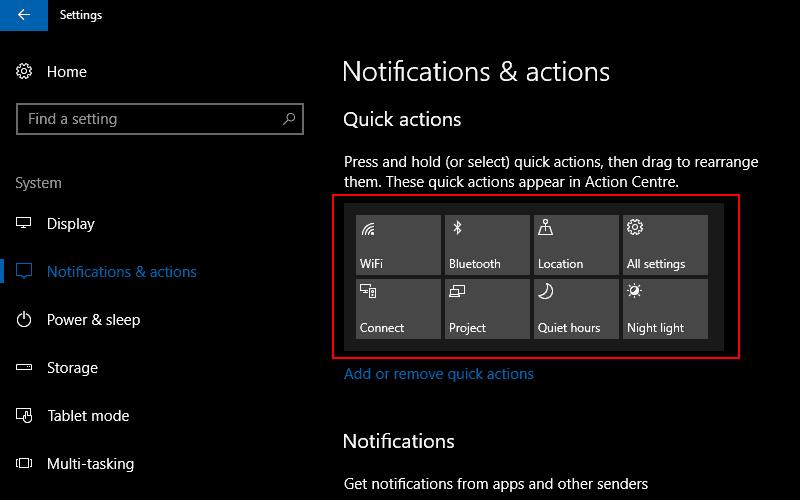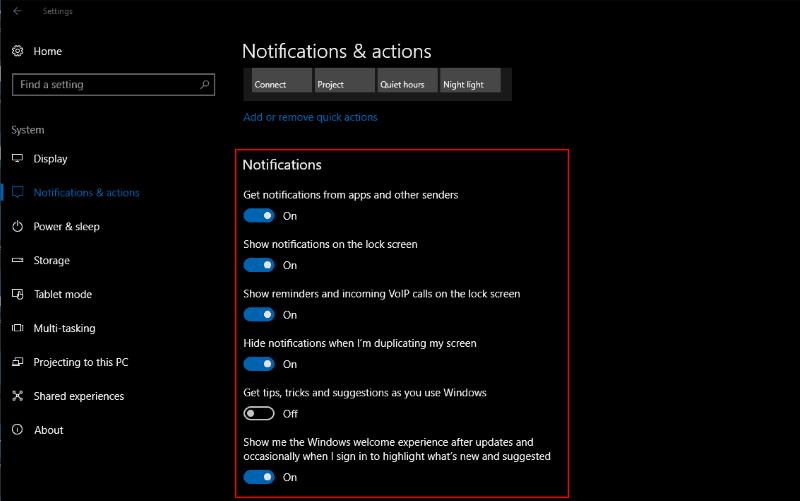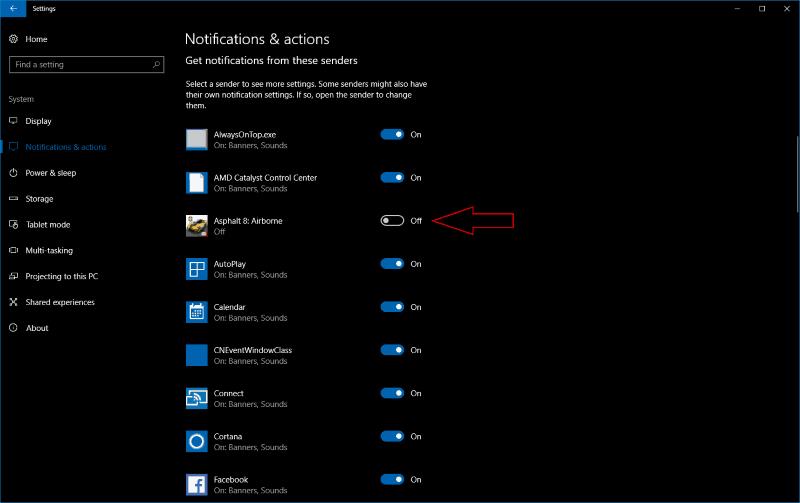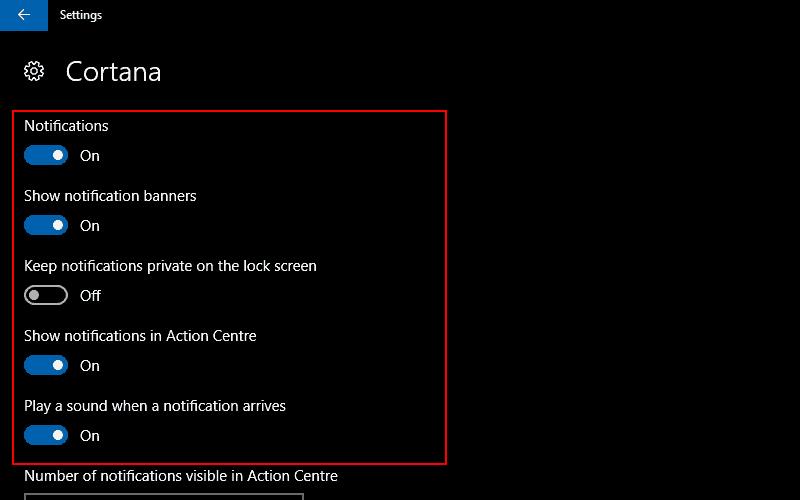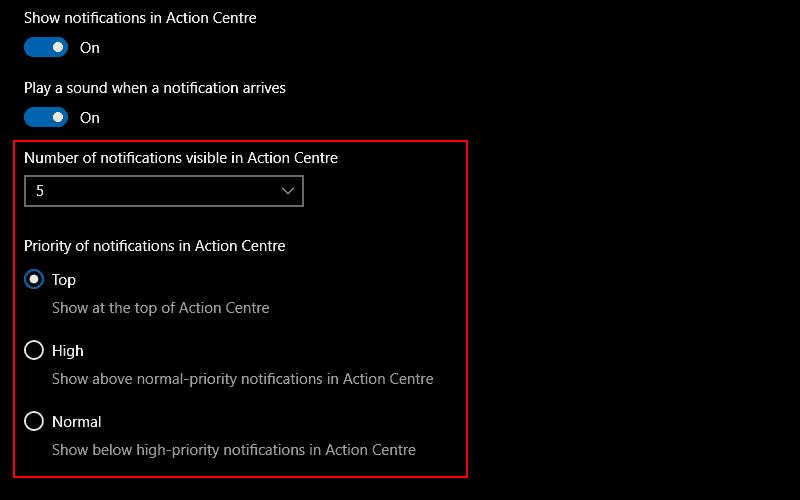Qendra e Veprimit e Windows 10 mbledh të gjitha njoftimet tuaja në një furnizim të vetëm, duke ju lejuar të kontrolloni njoftimet me email, përditësimet e mediave sociale dhe titujt e lajmeve të fundit kur ktheheni në kompjuterin tuaj. Nëse shihni se lista juaj po bëhet shumë e gjatë ose një aplikacion po dominon të gjithë panelin, mund të përdorni cilësimet e Qendrës së Veprimit për të marrë kontrollin e asaj që tregon.
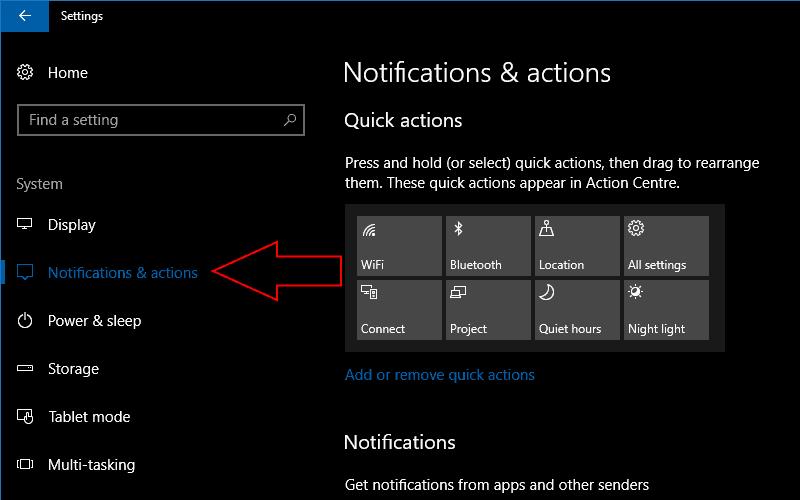
Për të filluar, hapni aplikacionin Settings dhe shkoni te kategoria System. Kliko "Njoftimet dhe veprimet" në shiritin anësor për të hapur ekranin me të gjitha cilësimet e Qendrës së Veprimit. Në krye, do të shihni ndërruesit e cilësimeve të Veprimeve të Shpejta që shfaqen në fund të tabakasë së njoftimeve. Mund t'i ndryshoni duke i shtypur dhe mbajtur për të riorganizuar rendin e tyre.
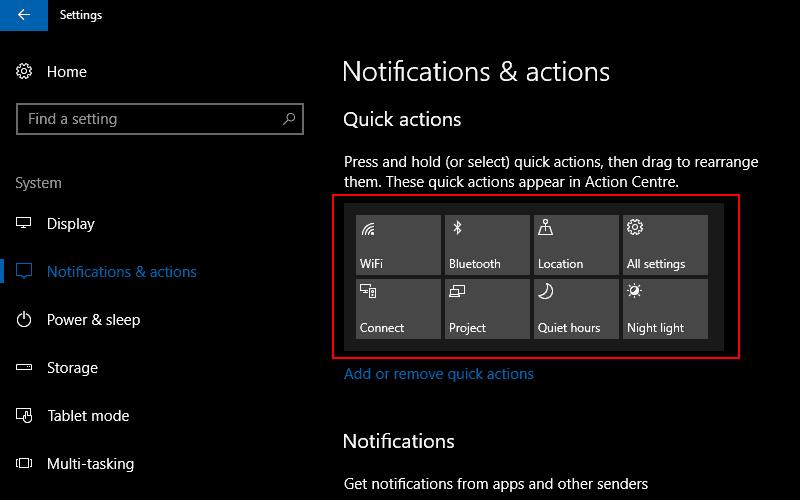
Lëvizni poshtë te pjesa "Njoftimet" e ekranit për të personalizuar mënyrën se si shfaqen sinjalizimet e reja. Në këtë seksion, mund të ndryshoni opsionet e përgjithshme të njoftimeve që zbatohen për të gjitha aplikacionet. Këto përfshijnë aftësinë për të fshehur njoftimet në ekranin e kyçjes dhe për të çaktivizuar mesazhet "këshilla dhe truket" e Windows. Klikoni cilindo nga butonat e ndërrimit për të aktivizuar ose çaktivizuar cilësimin. Mund t'i çaktivizoni plotësisht njoftimet me opsionin "Merrni njoftime nga aplikacionet dhe dërguesit e tjerë".
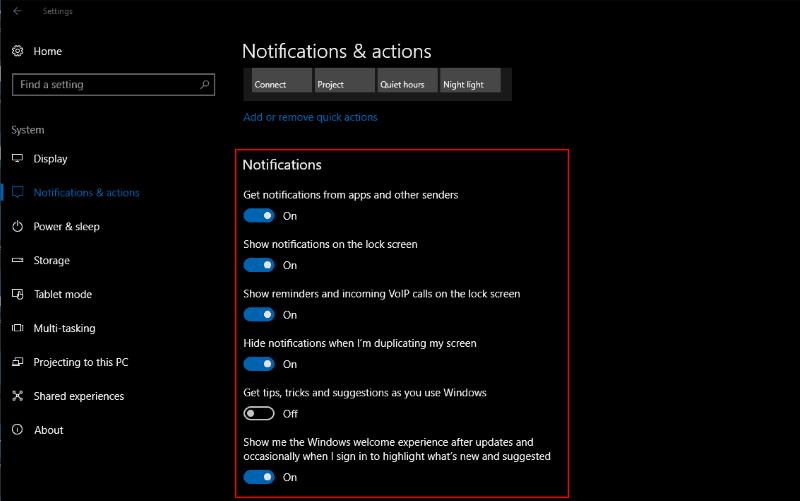
Nëse vërtet nuk po përpiqeni të shmangni çdo njoftim, ndoshta nuk po kërkoni të bllokoni të gjitha aplikacionet tuaja. Për të marrë një kontroll më të hollësishëm, lëvizni më poshtë në ekran te seksioni "Merrni njoftime nga këta dërgues". Këtu do të shihni një listë të të gjitha aplikacioneve që kanë shfaqur ndonjëherë një njoftim. Mund të aktivizoni dhe çaktivizoni çdo aplikacion për të ndryshuar nëse lejohet të dërgojë më shumë sinjalizime në të ardhmen.
Kjo ju lejon të çaktivizoni njoftimet që ju bezdisin, të tilla si përkujtuesit në lojëra, ose të zgjidhni çështjet e dyfishimit. Kjo mund të ndodhë nëse përdorni dy ose më shumë aplikacione që shfaqin të njëjtën përmbajtje, si Outlook 2016 dhe Windows 10 Mail për emailin tuaj. Në këtë skenar, të dy aplikacionet mund të shfaqin një alarm kur merrni një email të ri. Mund ta çaktivizoni njërën prej tyre duke përdorur ekranin e dërguesve të njoftimeve.
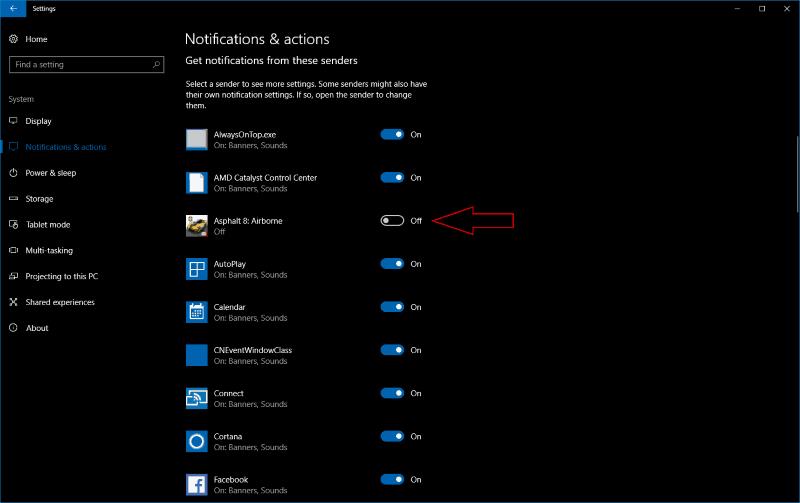
Për të marrë kontroll edhe më të saktë mbi një aplikacion, kliko emrin e tij për të hapur cilësimet e tij të detajuara. Në këtë ekran, ju mund të zgjidhni se si do të shfaqen njoftimet dhe ku duhet të shfaqen në Qendrën e Veprimit. Shumica e opsioneve janë mjaft vetë-shpjeguese, por disa mund të kërkojnë më shumë vëmendje.
"Shfaq banderolat e njoftimeve" përcakton nëse do të shfaqen sinjalizimet kërcyese. Nëse e çaktivizon këtë, aplikacioni mund të dërgojë ende njoftime, por ato do të shkojnë direkt në Qendrën e Veprimit, pa shfaqur një baner në fund të ekranit. "Mbani njoftimet private në ekranin e kyçjes" do t'i fshehë gjithashtu këto banderola, por vetëm kur kompjuteri juaj është i kyçur, duke mbrojtur informacionin tuaj në aplikacione të tilla si Mail që shfaqin një përmbledhje në njoftimet e tyre.
"Trego njoftimet në Qendrën e Veprimit" bën të kundërtën e dy kontrolleve të mëparshme, duke të lejuar të zgjedhësh nëse sinjalizimet do të ruhen në sirtarin e njoftimeve pas skadimit të flamurit. Nëse kjo është e çaktivizuar, do të merrni sinjalizime njoftimesh, por ato nuk do të shfaqen më pas në Qendrën e Veprimit.
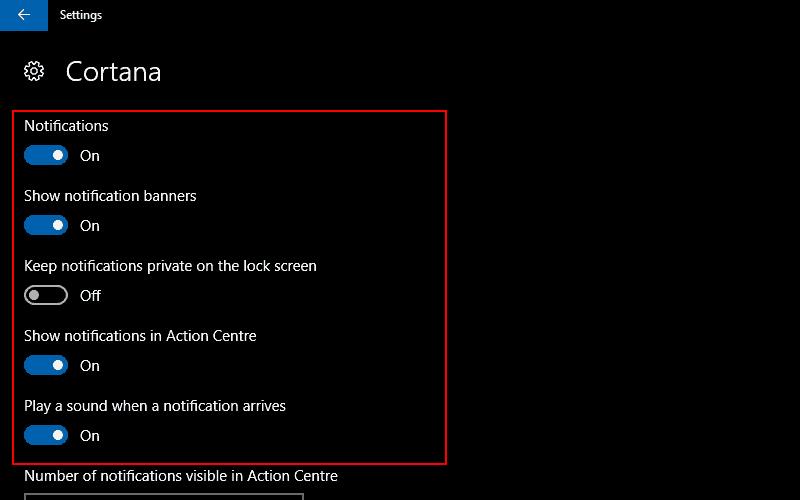
Në fund të ekranit, do të shihni një kuti rënëse që ju lejon të zgjidhni sa njoftime do të shfaqen në Qendrën e Veprimit nga aplikacioni. Kjo kontrollon numrin e njoftimeve që shfaqen pa klikuar lidhjen "Shfaq më shumë". Mund ta rregulloni këtë për të fshehur ose shfaqur më shumë ose më pak sinjalizime në varësi të preferencës suaj.
Opsioni përfundimtar ju lejon të zgjidhni përparësinë e aplikacionit në Qendrën e Veprimit. Siç sugjerojnë etiketat, aplikacioni "Top" shfaqet në krye të tabakasë, sinjalizimet nga aplikacionet "High" vijnë më pas dhe ato "Normale" detyrohen të qëndrojnë në fund. Mund të keni disa aplikacione të shënuara si prioritet "High", por do t'ju duhet të zgjidhni një të vetëm për pozicionin "Top".
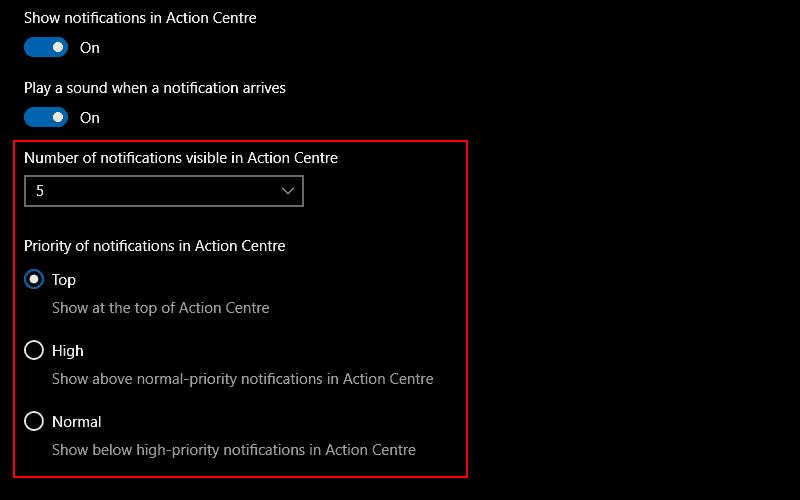
Windows 10 përfshin opsione të fuqishme dhe të fuqishme njoftimesh që ju lejojnë të zgjidhni se cilat sinjalizime do të merrni dhe si do të shfaqen. Edhe pse cilësimet më të detajuara janë mjaft të fshehura, pasi të njiheni me to, mund të krijoni pamjen tuaj të Qendrës së Veprimit për të vendosur aplikacionet tuaja më të përdorura në vend të parë dhe për të ndaluar ato më pak të rëndësishme që t'ju pushtojnë.
Shumë nga këto opsione kanë qenë të disponueshme që nga fillimi i Windows 10, por veçoritë e prioritizimit u shfaqën vetëm me Përditësimin e Përvjetorit. Nëse jeni ende duke ekzekutuar një nga versionet më të hershme të Windows 10, mund të mos i shihni të gjitha kontrollet e përmendura më sipër. Ju mund të përdorni të gjitha këto cilësime në Windows 10 Mobile, duke ju dhënë të njëjtin kontroll mbi njoftimet tuaja celulare siç keni në PC.